打印机共享打印,win7电脑如何设置共享打印机
很多时候我们都会发现,办公室有很多电脑,但只有一台打印机。之所以是这种情况,源于同一局域网内,打印机可以共享打印,不需要多台打印机。那么,打印机怎么设置共享打印?下面就让小编为大家带来win7电脑如何设置共享打印机。
如果打印机不支持网络打印,需正常安装到其中一台电脑,在电脑上设置共享,其他电脑简单设置一下,即可共享打印。
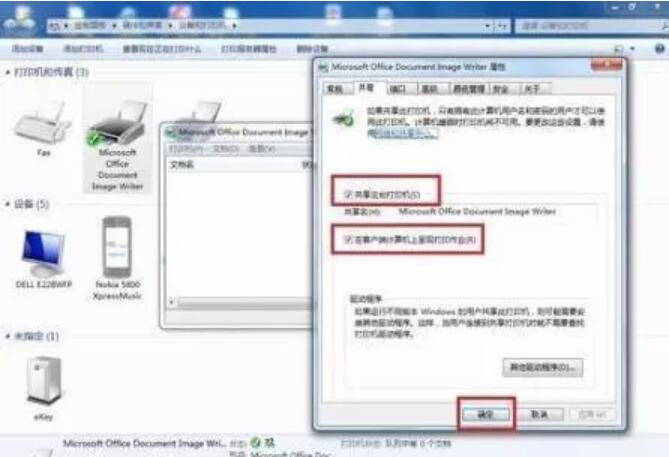
打印机具有网络打印功能直接连接网络即可,如没有网络打印功能,需先连接一台电脑,并正常安装驱动,然后在将打印机在网络中共享。
一、网络打印机
无需将打印机接到电脑主机,直接将局域网网线插入打印机即可。
1.设置网络打印机地址
不同打印机设置网络地址方式可能不同,仅需要将IP地址设置同你电脑在同一网段即可。
2.电脑安装打印机驱动
在安装驱动的过程中,会自动查到到这台网络打印机,按照提示完成安装即可。其他电脑连接到网络打印机,也是按此操作,直接安装驱动。
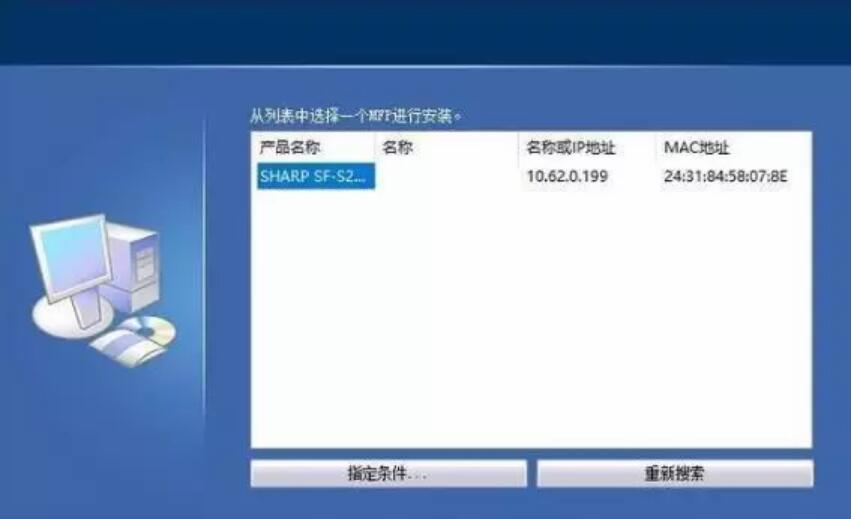
二、共享打印机
共享打印机需要同电脑连接,做为主机的电脑要开机,其他电脑才能使用。
1.主机连接
共享打印机通过USB线缆同电脑主机连接,主机安装打印机驱动后,可以在“控制目面板”中“查看设备和打印机”看到该打印机。
2.共享打印机
需要将这台打印机共享,其他电脑才能使用。打印机上右击鼠标,选择“打印机属性”。在弹出的对话框中,勾选“共享这台打印机”。

3.其他电脑连接
在控制面板中点击“添加打印机”,会自动查找打印机。查找到之后,添加即可。如果查找不到,可以点击“我所需的打印机未列出”。

选择“使用TCP/IP地址或主机名添加打印机”,之后输入共享打印机主机的IP地址,就可以完成打印机添加。
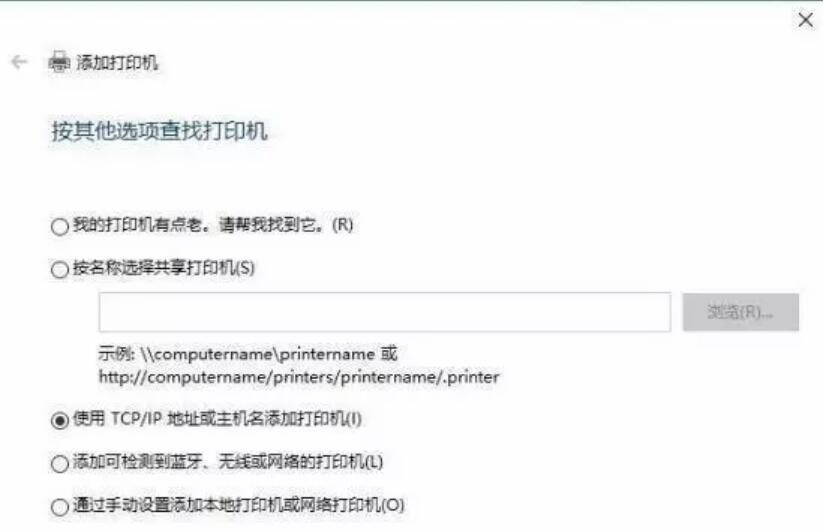
以上就是小编为大家带来的win7电脑如何设置共享打印机。需要设置共享打印机的用户,可以参照上述教程设置共享打印机。
Win10教程查看更多

2021-10-08查看详情

2021-10-05查看详情

2021-10-05查看详情

2021-09-24查看详情

重装系统教程查看更多

win10电脑系统应该如何进行快速安装?我们怎么快速重装系统win10?大家都知道重装系统的方法有很多种,但是要说最简单的一种,无疑是一键重装了。就算你是电脑新手,完全可以靠自己重装,毫无压力。下面,小编将带大家来看看win10电脑系统应该如何进行快速安装吧。
联想拯救者Y9000X 2TB搭载Intel Core i7-9750H(2.6GHz/L3 12M)处理器,配置32GB DDR4和2TB SSD,笔记本无光驱。一般我们可以用光盘重装系统,那么对于没有光驱的笔记本该如何进行重装系统呢?下面为大家介绍联想拯救者Y9000X 2TB如何一键重装win8系统。
神舟战神K670C-G4A1是一款15.6英寸的高清大屏笔记本,这款笔记本标配了Intel Pentium G5420处理器,还有512GB SSD以及NVIDIA GeForce MX250独立显卡,电脑运行速度非常快,非常适合用来影音与娱乐。那这款神舟战神K670C-G4A1笔记本如何重装win8系统大家有了解过吗,今天小编跟大家分享神舟战神K670C-G4A1如何一键重装win8系统。
雷神911(Intel第八代)如何一键重装win8系统?小熊一键重装系统软件特别适合小白用户,帮助没有电脑基础的用户成功重装系统。那么现在小编就跟大家分享一篇使用小熊一键重装系统软件装系统的教程,以雷神911(Intel第八代)笔记本如何一键重装win8系统为例。
